Banyak pembaca kami melaporkan Bluetooth tidak berfungsi dengan headphone, audio mobil, dan perangkat audio berkemampuan Bluetooth lainnya setelah peningkatan ke iOS dan Mac OS. Bahkan beberapa pengguna dengan alat bantu dengar Bluetooth melaporkan bahwa mereka tidak lagi berfungsi! Dan gejala termasuk berderak, statis, putus sekolah, melompat-lompat, dan bermunculan. Tidak bagus sama sekali, terutama untuk tunarungu.

iFolks yang menggunakan Bluetooth di mobil mereka sering mengalami pemutusan audio, kadang-kadang terputus-putus, banyak statis, dan bahkan panggilan telepon macet saat mencoba mengakhiri panggilan. Akibatnya, masalah Bluetooth ini membuat mendengarkan lagu favorit Anda atau menelepon orang yang Anda cintai menjadi pengalaman yang paling tidak menyenangkan. Dan untuk iFolks yang menggunakan alat bantu dengar Bluetooth, ini adalah tantangan kualitas hidup yang utama.
Isi
- Laporan Saat Ini tentang Bluetooth Tidak Bekerja di iOS 10 dan macOS Sierra
- Bluetooth Tidak Bekerja Tip
- Tips untuk Alat Bantu Dengar Bluetooth
- Perbaikan Lain untuk Bluetooth Tidak Berfungsi
- Bluetooth Tidak Tersedia di Mac OS
- Periksa Pedoman Bluetooth Apple
-
Ringkasan
- Posting terkait:
Laporan Saat Ini tentang Bluetooth Tidak Bekerja di iOS 10 dan macOS Sierra
Berdasarkan banyak laporan ini, sepertinya iOS 10.2.1 memiliki bug di Bluetooth yang tidak berfungsi yang perlu diperbaiki. Akibatnya, kami sepenuhnya mengharapkan peningkatan berikutnya ke alamat iOS dan macOS dan menyelesaikan masalah Bluetooth ini.
Artikel Terkait
- Masalah Apple iOS 10.2.1
- Hapus Perangkat Bluetooth dari MacBook Anda
Jadi mari kita lakukan!
Bluetooth Tidak Bekerja Tip
Sampai saat itu, ada solusi yang tampaknya berfungsi untuk sebagian besar iFolks. Mematikan LTE saat menggunakan headphone Bluetooth dan perangkat audio lainnya memecahkan masalah untuk saat ini. Dan banyak dari pembaca kami melaporkan bahwa perbaikan sementara ini bekerja dengan andal. Harap dicatat bahwa mematikan LTE mengurangi kecepatan data Anda menjadi 4G, 3G, dan bahkan 2G atau EDGE saat tidak terhubung ke WiFi. Dan ingat bahwa LTE jauh lebih cepat daripada 3G, 4G, 2G, atau EDGE. Jadi perubahan nyata dalam kecepatan adalah bagian dari solusi ini.
Pembaca lain menyarankan menggunakan hotspot pribadi. Buka Pengaturan> Hotspot Pribadi, ganti kata sandi WiFi dari default, nyalakan Hotspot, dan terakhir matikan WiFi. Sekarang coba pasangkan kembali perangkat Bluetooth Anda.

Jika Anda tidak menemukan Personal Hotspot, ada dua tempat untuk mencari. Periksa Pengaturan > Hotspot Pribadi. Jika tidak ada, maka centang Pengaturan > Seluler > Hotspot Pribadi. Jika Anda tidak dapat menemukan atau mengaktifkan Hotspot Pribadi, verifikasi bahwa operator nirkabel mendukung Hotspot Pribadi, mengaktifkannya dan bahwa paket nirkabel Anda mendukungnya.
Untuk iFolks yang menggunakan Bluetooth di mobil mereka, tip LTE membantu. Perbaikan lainnya termasuk memutar radio Bluetooth Anda agar berfungsi kembali. Dan terkadang memulai ulang sepenuhnya memperbaiki masalah.
Tips untuk Alat Bantu Dengar Bluetooth
- Untuk alat bantu dengar Bluetooth, keluar dari iCloud lalu masuk kembali ke iCloud tampaknya membantu
- Setelah pembaruan iOS, beberapa aplikasi untuk alat bantu dengar default ke "mode demo." Mengeluarkannya dari mode demo melalui pengaturan aplikasi biasanya menyelesaikan masalah
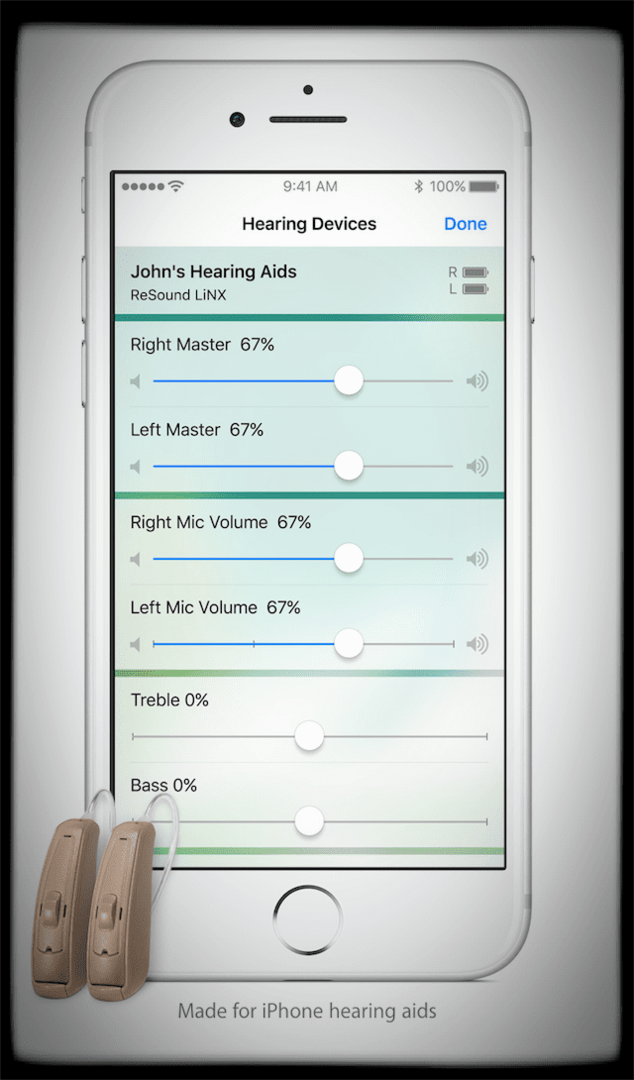
Mengaktifkan mode Demo berarti Anda menjalankan aplikasi tanpa koneksi ke sistem alat bantu dengar. Mode demo mensimulasikan fitur aplikasi seolah-olahAnda terhubung ke alat bantu dengar. Jadi, jika alat bantu dengar Bluetooth Anda tidak berfungsi setelah peningkatan ke iOS, nonaktifkan Mode Demo di bawah Pengaturan di aplikasi itu sendiri. Lihat informasi Apple untuk lebih lanjut tentang Pengaturan Aksesibilitas iOS untuk alat bantu dengar.
Perbaikan Lain untuk Bluetooth Tidak Berfungsi

- Pastikan iDevice Anda, dan perangkat Bluetooth secara fisik berdekatan
- Pastikan aksesori Bluetooth aktif dan terisi penuh atau terhubung ke daya
- Matikan Bluetooth lalu AKTIFKAN KEMBALI.
- Coba beberapa kali
- Geser ke atas untuk membuka Pusat Kontrol, lalu ketuk ikon Bluetooth dua kali untuk mematikan dan menghidupkan kembali Bluetooth
- Nonaktifkan WiFi, mulai ulang iDevice dan perangkat Bluetooth, lalu AKTIFKAN kembali WiFi
- Geser Bluetooth OFF lalu restart iPhone, iPad, iDevice atau mobil Anda lainnya
- Aktifkan mode pesawat.
- Aktifkan Wi-Fi
- Nyalakan Bluetooth
- Pasangkan dengan perangkat Bluetooth
- Matikan mode pesawat untuk mendapatkan sinyal seluler
- Coba perbaiki iDevice Anda.
- Pengaturan > Bluetooth > Pilih perangkat Bluetooth yang bermasalah
- Ketuk tombol "i" (informasi) di sebelah perangkat
- Ketuk Lupakan Perangkat Ini
- Sekarang perbaiki perangkat melalui mode penemuan
- Atur Ulang Pengaturan Jaringan Anda.
- Pengaturan > Umum > Atur Ulang > Atur Ulang Pengaturan Jaringan
- Masukkan kode sandi jika diperlukan
- Aktifkan Mode Pesawat.
- Nyalakan Bluetooth dan WiFi
- FYI, Anda tidak dapat melakukan panggilan telepon
- Nonaktifkan Handoff di iPhone.
- Pengaturan>Umum>Ketuk Handoff & Aplikasi yang Disarankan>Nonaktifkan Handoff
- Sesuaikan Pengaturan Bluetooth.
- Umum>Aksesibilitas>Perutean Audio Mobil >Pilih "Headset Bluetooth" daripada otomatis
- Perbarui perangkat lunak dan firmware mobil ke versi terbaru
- Di iPhone, lepas sambungan stereo mobil Anda. Di layar mobil Anda, lepas sambungan iPhone dan perangkat lainnya. Nyalakan ulang mobil dan iPhone Anda, lalu pasangkan dan sambungkan lagi
- Hapus dan Atur Ulang Pengaturan Bluetooth mobil Anda.
- Lepaskan sekering unit infotainment selama beberapa detik dan kemudian perbaiki iPhone
- Cabut baterai mobil Anda selama beberapa detik, sambungkan kembali, dan perbaiki iPhone
- Kedua solusi ini memungkinkan Bluetooth berfungsi kembali karena mobil Anda kehilangan data yang tersimpan dan kemungkinan kerusakan tanda tangan Bluetooth

Bluetooth Tidak Tersedia di Mac OS
Jika Anda menerima pesan “Bluetooth tidak tersedia” saat mentransfer file melalui Bluetooth dari iMac, MacBook, dan Mac desktop lainnya, file preferensi Bluetooth Anda berpotensi rusak.
Memperbaiki Mac OS Bluetooth tidak berfungsi masalah
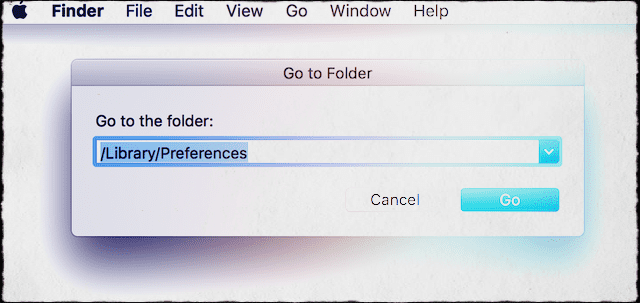
- Hapus Preferensi Bluetooth.
- Di Menu Pencari, pilih Buka dan Buka Folder atau tekan Command+Shift+G.
- Ketik "/ Perpustakaan/Preferensi/"
- Cari file “com.apple. Bluetooth.plist“
- Hapus file ini
- Matikan Mac Anda, lepaskan semua perangkat USB setidaknya selama dua menit
- Mulai dan sambungkan kembali perangkat USB Anda
- Di Menu Pencari, pilih Buka dan Buka Folder atau tekan Command+Shift+G.
- Jika gagal, ulangi langkah 1-3 lalu.
- Setel ulang SMC
- Matikan lagi
- Matikan Mac Anda, lepaskan semua perangkat USB selama dua menit, mulai, dan sambungkan kembali perangkat USB Anda sekali lagi

Periksa Pedoman Bluetooth Apple
Jika segala sesuatunya tidak berjalan sesuai keinginan Anda, lihatlah Panduan terbaru Apple untuk profil Bluetooth yang didukung iOS dan pastikan iDevice Anda mendukung perangkat Bluetooth Anda (s.)
Apple memperbarui informasinya secara teratur di menggunakan Bluetooth dengan iDevices dan mobil Anda, jadi selalu ada baiknya untuk memeriksa dukungan Apple.
Ringkasan
Perangkat berkemampuan Bluetooth adalah bagian dari kehidupan digital kita. Mereka memperkaya perjalanan mobil kita, pengalaman angkutan umum, sirkuit olahraga, dan rutinitas kita sehari-hari. Saat kami membutuhkan sedikit waktu sendirian bahkan di tengah keramaian, headphone atau earbud Bluetooth kami memberi kami sedikit ketenangan. Jadi ketika jalan bergelombang dalam kinerja Bluetooth, itu mengguncang segalanya dengan cara yang mengerikan.

Semoga satu atau lebih dari tip untuk mengaktifkan dan menjalankan Bluetooth ini berhasil untuk Anda. Kami juga memiliki beberapa sumber daya tambahan untuk dilihat di arsip artikel Bluetooth kami.
Sumber Daya Bluetooth
- Bluetooth Berwarna Abu-abu atau Redup
- Masalah dengan Bluetooth pada model iPhone 5
- Pemecahan Masalah Bluetooth
- Masalah dengan Bluetooth di iPad

Untuk sebagian besar kehidupan profesionalnya, Amanda Elizabeth (disingkat Liz) melatih semua jenis orang tentang cara menggunakan media sebagai alat untuk menceritakan kisah unik mereka sendiri. Dia tahu satu atau dua hal tentang mengajar orang lain dan membuat panduan cara!
Kliennya termasuk Edutopia, Pusat Video Juru Tulis, Institut Jalur Ketiga, Braket, Museum Seni Philadelphia, dan Aliansi Gambar Besar.
Elizabeth menerima gelar Master of Fine Arts dalam pembuatan media dari Temple University, di mana dia juga mengajar sarjana sebagai anggota fakultas tambahan di departemen Seni Film dan Media mereka.